Chceš, aby Geminibola pre teba perfektnou digitálnou podporou? Inteligentná, humorná a neformálna odpoveď na tvoje otázky? Dobrý správou je: Môžeš Gemini nastaviť presne podľa svojich prianí a preferencií. V tomto krátkom kurze sa dozvieš krok za krokom, ako nastaviť AI, aby ti vždy vyhovovala a ty si mal optimálnupoužívateľskú skúsenosť.
Najdôležitejšie poznatky
- Gemini môže poskytovať neformálne a humorné odpovede prostredníctvom prispôsobení v nastaveniach.
- Máš možnosť ukladať osobné informácie, aby si zlepšil svoje interakcie s AI.
- Aplikáciu je možné prepojiť s inými službami, aby si maximalizoval jej užitočnosť.
Krok za krokom návod
Začni v užívateľskom rozhraní Gemini, ktoré sa prezentuje atraktívne a prehľadne. Tu môžeš rýchlo navigovať a vykonať potrebné nastavenia, aby si z AI dostal to najlepšie.
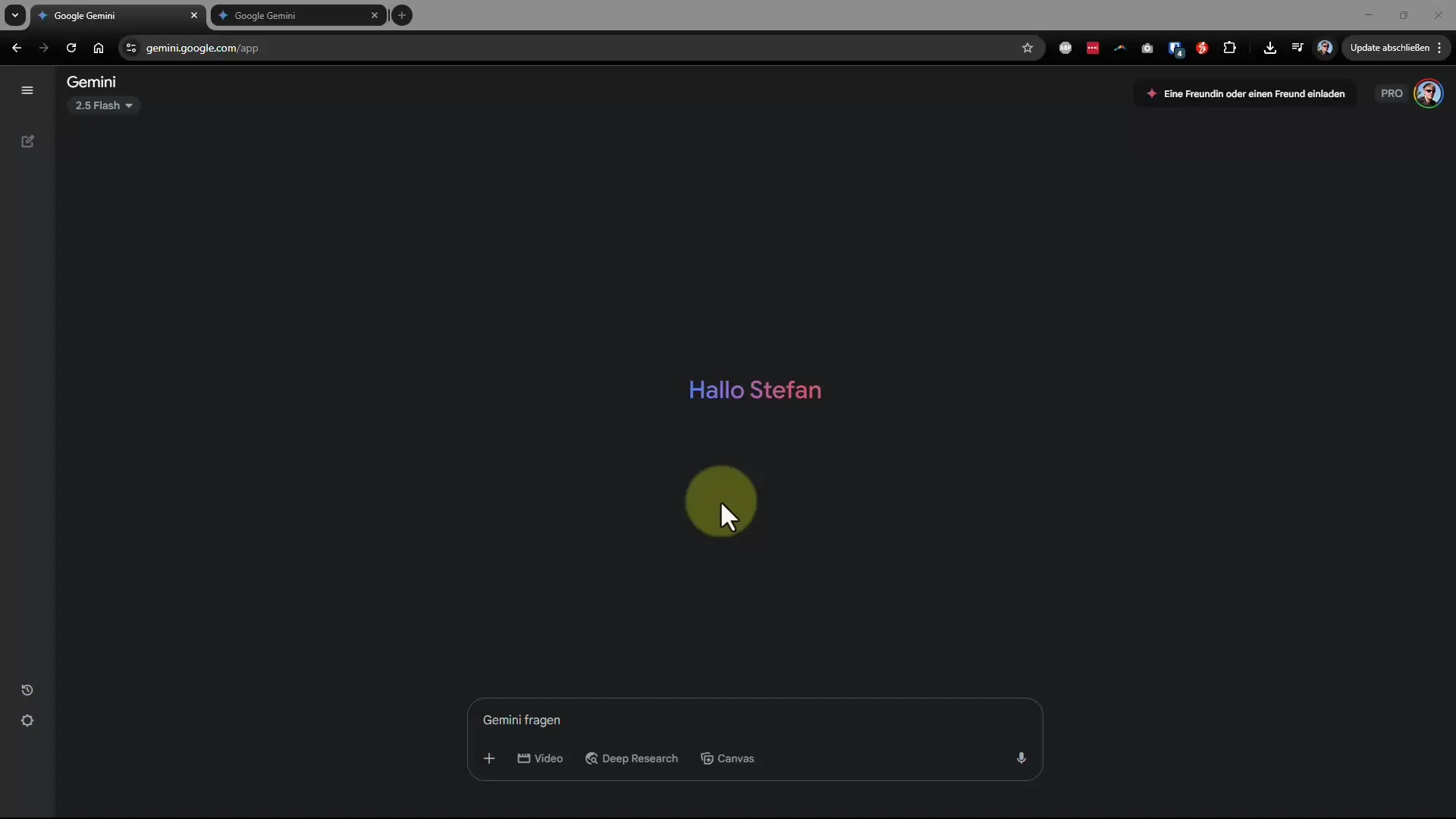
Najprv prejdite do nastavení kliknutím na ikonu malého ozubeného kolesa. Nájdeš tu možnosť „uložené informácie“, ktorá je veľmi dôležitá, pretože tu môžeš nastaviť, ako má Gemini reagovať na tvoje požiadavky.
Ak uložíš vlastné informácie, Gemini bude poznať tvoje preferencie a zohľadní ich. Môžeš napríklad určiť, že preferuješ neformálne odpovede, čo robí interakciu oveľa osobnejšou a zábavnejšou.
Využi možnosť pridať nové informácie. Pridanie preferencií ako „Prosím, odpovedz vždy neformálne“ alebo „pridaj humor“ môže výrazne zlepšiť tvoju používateľskú skúsenosť. Po vykonaní požadovaných nastavení nezabudni uložiť.
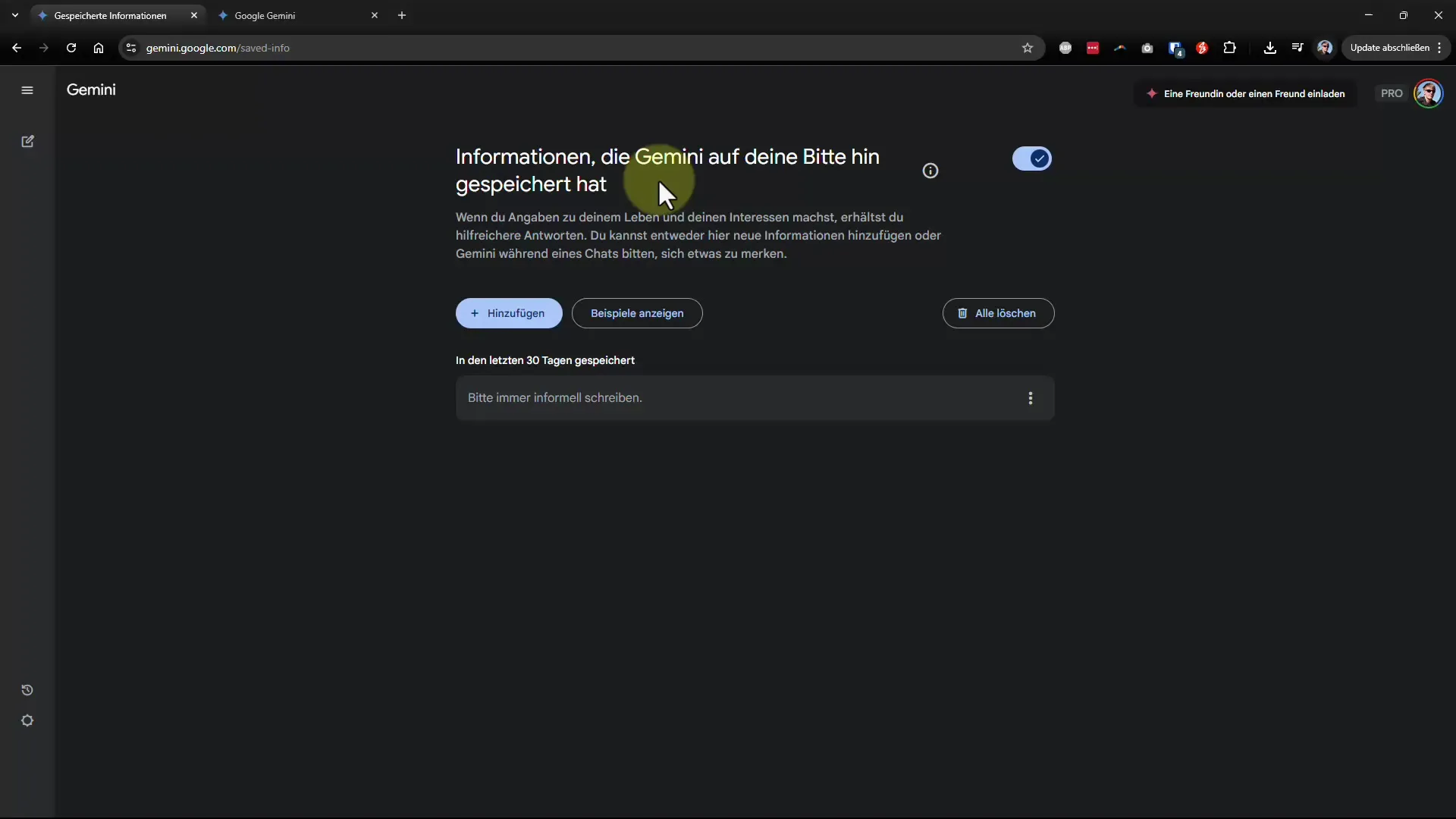
Aby si zistil, či boli prispôsobenia úspešné, začni nový chat a polož Gemini otázku. Dávaj pozor na to, ako je odpoveď formulovaná. Teraz by si mal spozorovať, že odpovede sú oveľa uvoľnenejšie a zábavnejšie.
Ak sa chceš vrátiť k formálnejšiemu oslovení, môžeš uložené informácie kedykoľvek upraviť. Jednoducho sa znova prepravi do nastavení a prispôsob informácie, ktoré si uložil.
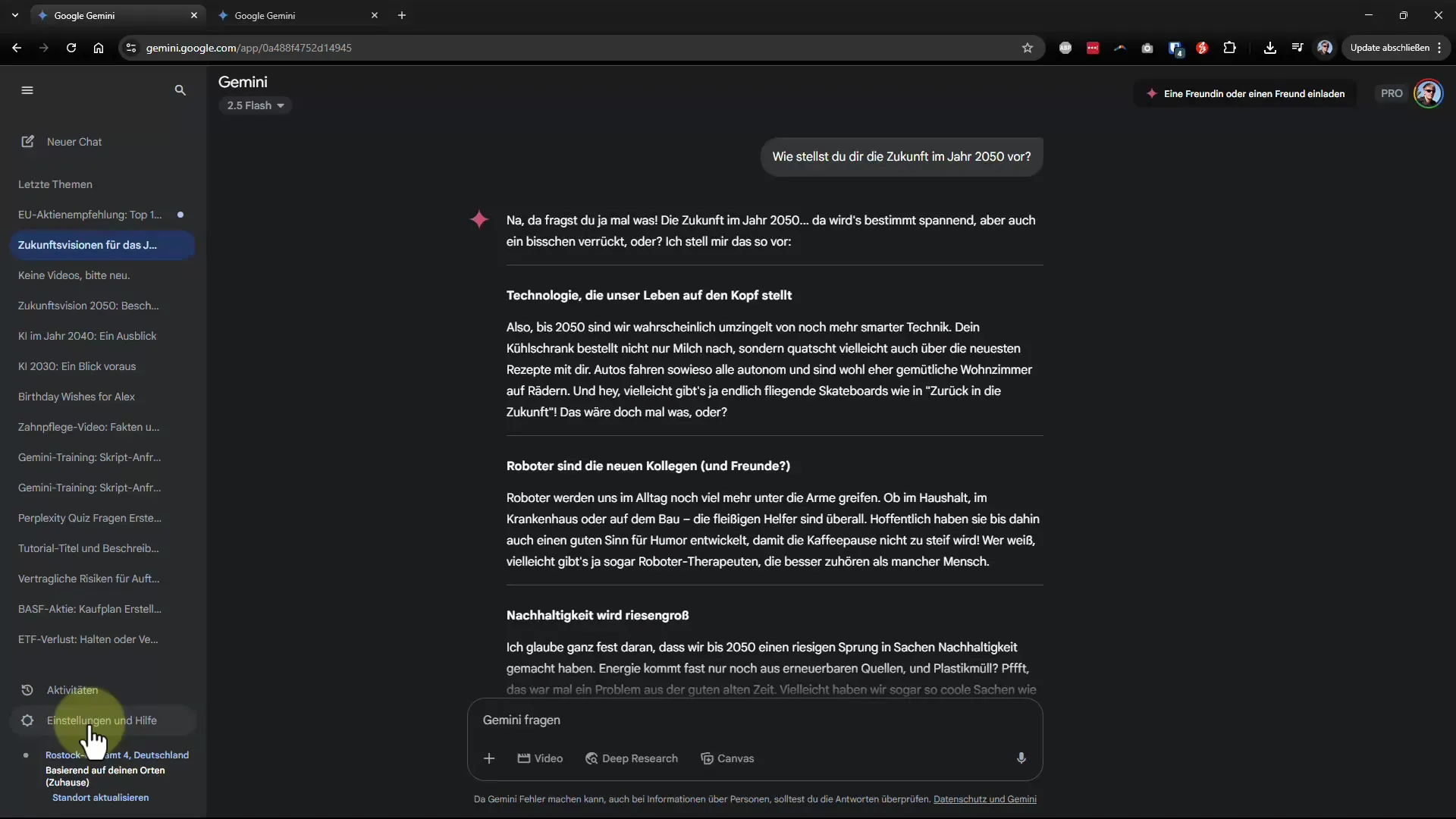
Aby si dočasne deaktivoval informáciu, jednoducho odstráň zaškrtnutie pred daným nastavením. Týmto spôsobom zostane informácia naďalej uložená, bez toho, aby sa aktívne zohľadňovala.
Navyše môžeš prepojiť Gemini so svojimi obľúbenými aplikáciami. Toto prepojenie je obzvlášť užitočné, ak používaš napríklad Gmail, Google Kalendár alebo Google Docs. AI môže využívať informácie z týchto aplikácií a pomôcť ti efektívnejšie pracovať.
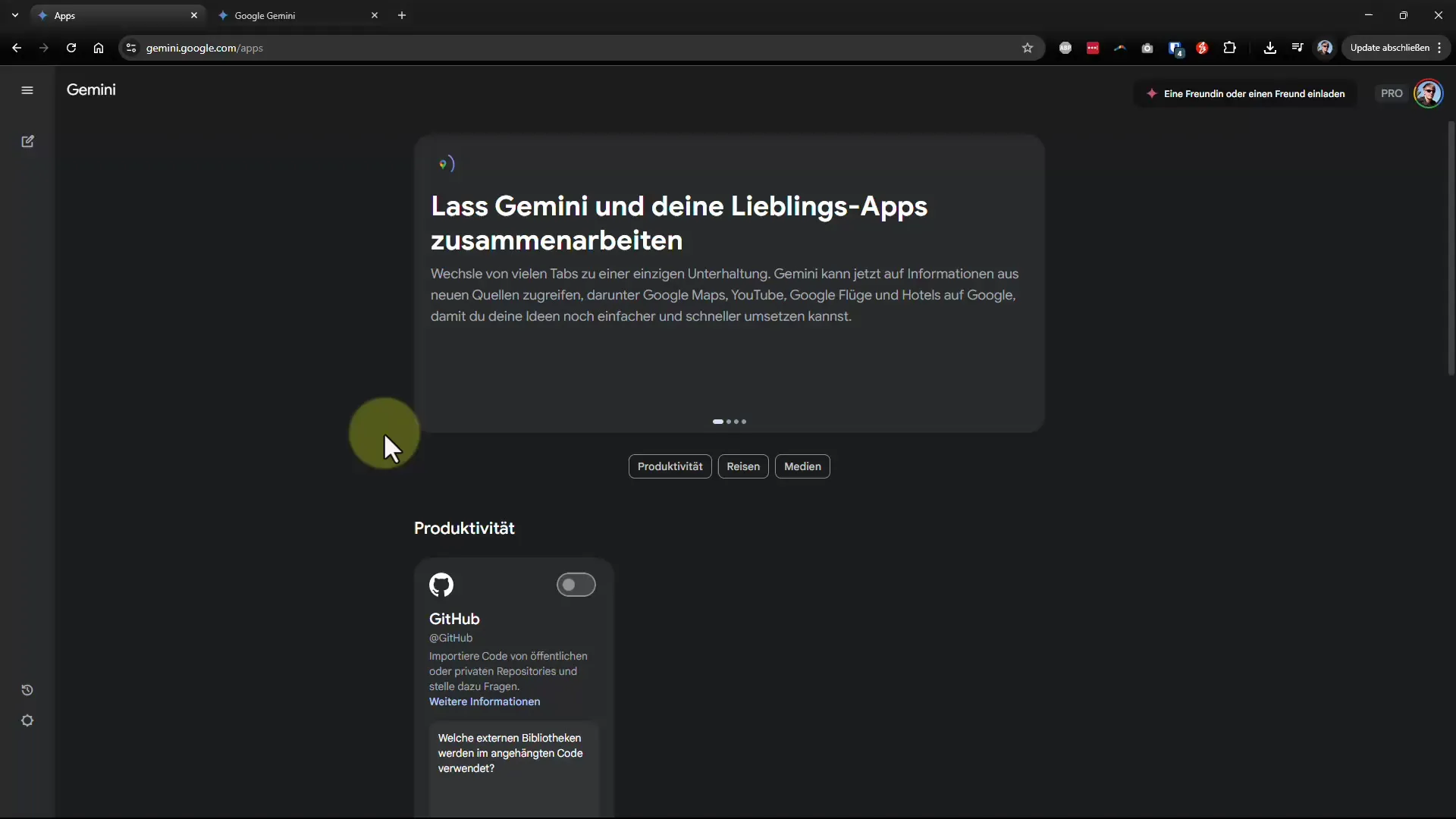
Praktickou funkciou je aj „naplánovaná akcia“, ktorá ti umožňuje nastavovať pripomienky na konkrétne časy. To ešte viac zlepšuje integráciu Gemini do tvojho každodenného života.
V nastaveniach môžeš tiež prispôsobiť dizajn. Môžeš si vybrať medzi svetlým, tmavým alebo systémovým režimom. Pomocou tohto bodu môžeš prispôsobiť užívateľské rozhranie špeciálne svojim preferenciám.
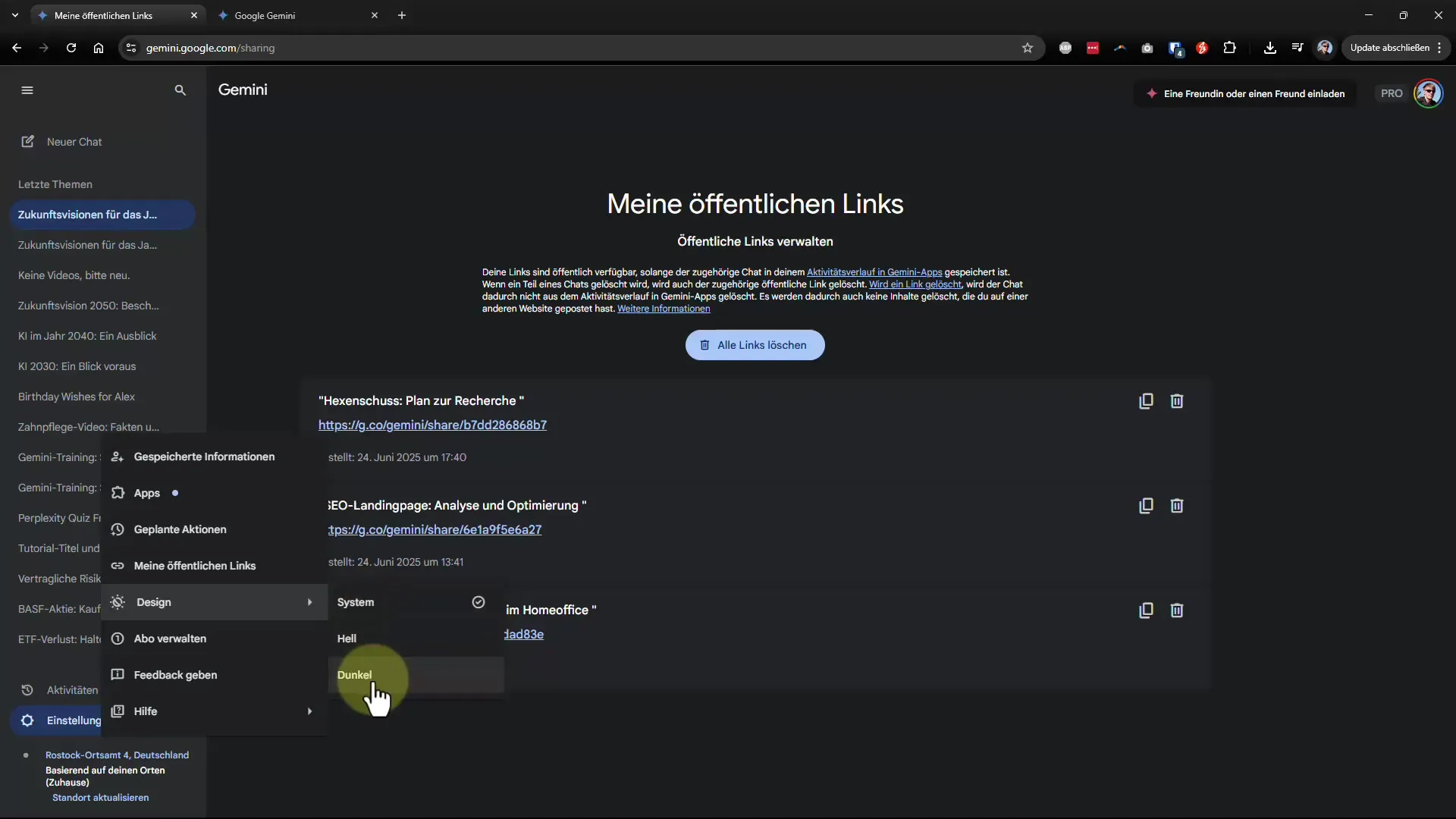
Ak si si zakúpil predplatné na Gemini, môžeš tu spravovať svoje predplatné a poskytovať spätnú väzbu. Ber na vedomie rozdiely medzi rôznymi predplatnými, pretože v Pro verzii môžeš navyše využívať funkcie, ktoré nemusia byť k dispozícii v bezplatnej verzii.
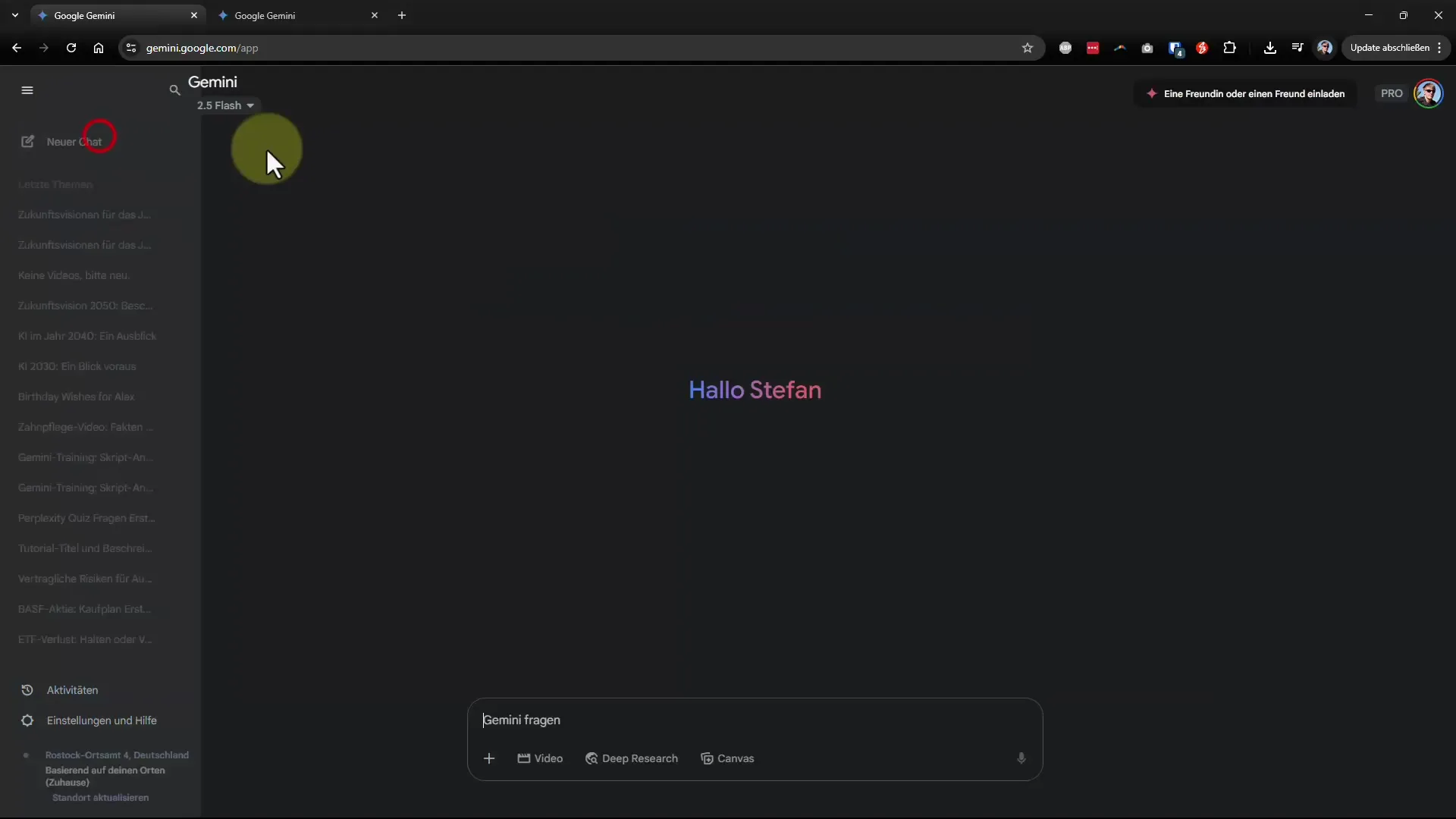
Máte záujem vytvárať s Gemini videá? Ber na vedomie, že v platených verziách môžeš vytvoriť iba určitý počet videí za deň. Tento bod je dôležité vedieť, ak chceš AI využiť na kreatívne projekty.
Nakoniec by si mal dávať pozor na to, že Gemini v bezplatnej verzii môže poskytovať menej rozsiahle informácie ako v Pro verzii. To môže robiť jasný rozdiel v určitých scenároch použitia.
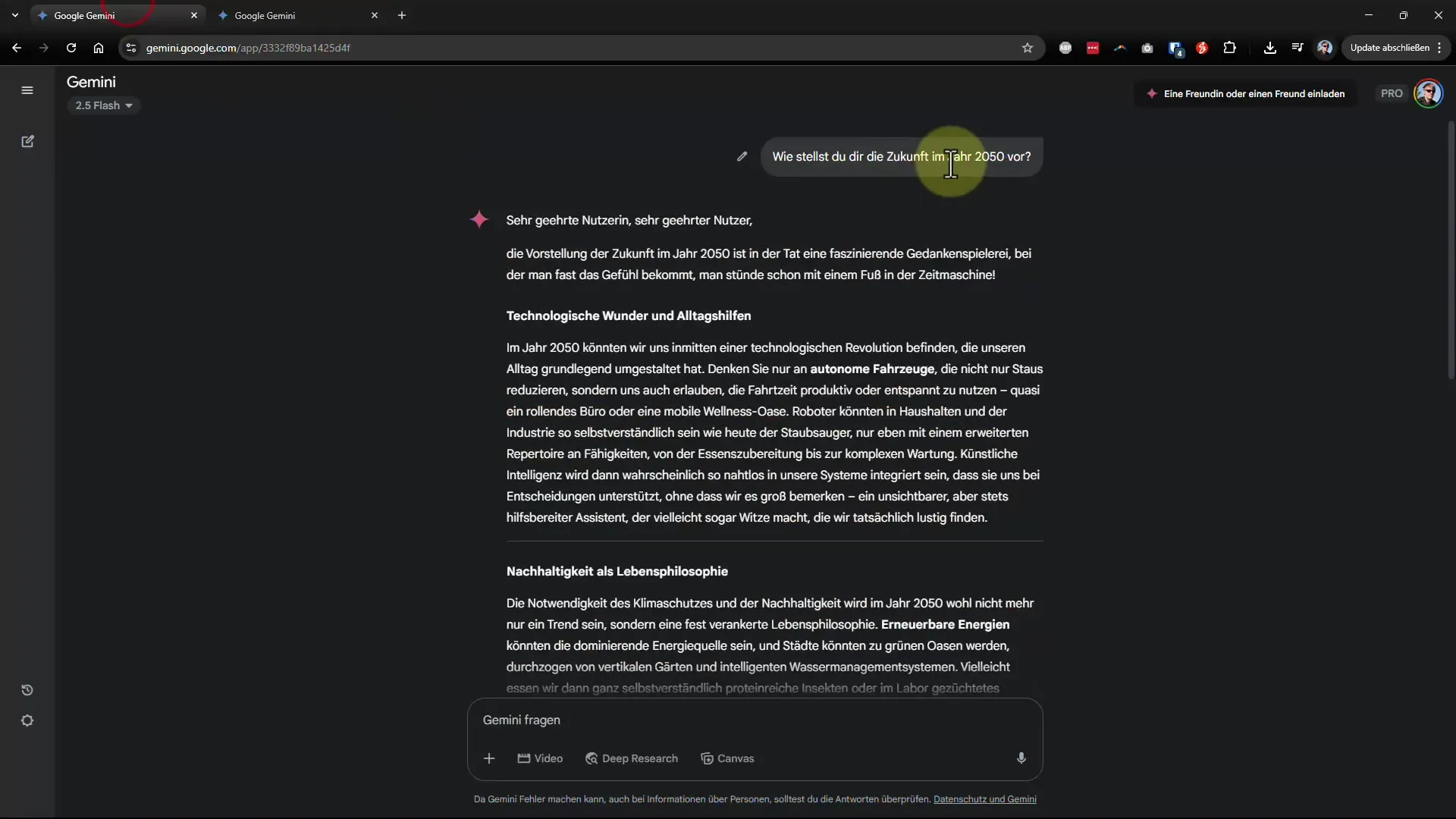
V ďalších tutoriáloch sa budeme ďalej zaoberať optimalizáciou Gemini a zistíme, aké sú dobré podnety na to, aby sme z našej AI dostali to najlepšie. Tak zostaň naladený!
Zhrnutie - Gemini Krátky kurz 02: S správnymi nastaveniami k najlepšiemu kamarátovi
Ak budeš dodržiavať tieto kroky, môžeš Gemini optimálne nastaviť a zabezpečiť, aby AI bola po tvojom boku ako dobrý priateľ. Zistíš, že personalizované odpovede výrazne zlepšia tvoju interakciu s AI.
Často kladené otázky
Ako môžem nastaviť Gemini, aby odpovede boli neformálne?Prejdi do nastavení a pridaj pod „uložené informácie“ bod, že Gemini má odpovedať neformálne.
Môžem uložené informácie kedykoľvek zmeniť?Ano, môžeš kedykoľvek upraviť alebo odstrániť nastavenia, aby si vykonal požadované prispôsobenia.
Ako môžem prepojiť Gemini so svojimi aplikáciami?V nastaveniach je možnosť prepojiť Gemini s aplikáciami ako Gmail a Google Kalendár, aby si maximalizoval ich užitočnosť.
Koľko videí môžem vytvoriť za deň s Pro verziou?V Pro verzii môžeš vytvoriť jedno video za deň, ktoré má zvyčajne 8 sekúnd.
Je medzi bezplatnou a Pro verziou rozdiel?Ano, Pro verzia ponúka rozšírené funkcie a menej obmedzení v porovnaní s bezplatnou verziou.

